Monitore
Die Registerkarte Monitore bietet Ihnen die Möglichkeit sich den Job- bzw. Clientmonitor aufzurufen sowie die Synchronisierung eines eingetragenen File Repositories zu Starten und zu Beenden.
| Öffnet den Jobmonitor zur Einsicht in durchgeführte Jobs |
| Öffnet den Client Monitor zur Einsicht in Aktionen zu jedem Client |
| Öffnet den Monitor zur Ansicht der noch zu versendenden E-Mails |
| Es öffnet der Synchronisationsmonitor für die Verteilten File Repositories |
Jobmonitor
Im Jobmonitor sind alle durchzuführenden Installationen aufgelistet, inkl. dem zu verwendeten Installationsaccount, dem aktuellen Status, dem nächsten Versuch zur Installation und einem evtl. aufgetretenen Fehler beim letzten Installationsversuch.
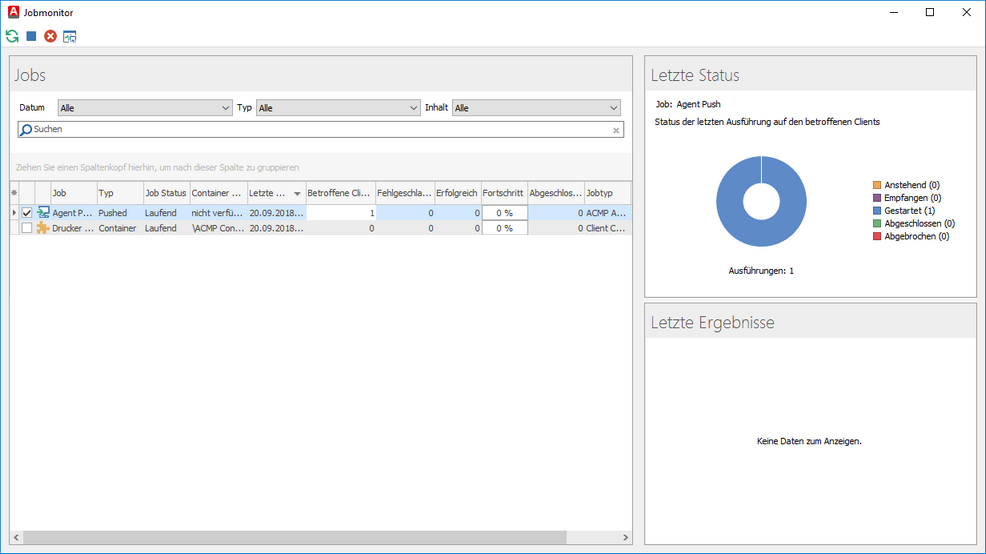
Falls ein Rechner nicht mehr erreichbar sein sollte, weil z.B. das Netzwerk nicht korrekt arbeitet oder der Rechner nicht eingeschaltet ist, werden bis zu 5 zusätzliche Versuche unternommen, um den Job auszuführen. Der 5. Versuch wird erst am kommenden Tag gestartet.
Ebenso ist es möglich, eine Installation abzubrechen, indem der eine oder mehrere anstehende Jobs markiert werden und auf das Icon Jobs abbrechen klickt. Um einen Job vollständig aus der Liste zu entfernen, markieren Sie einen oder mehrere Jobs und klicken Sie auf das Icon Job Eintrag löschen.
Wenn Sie einen Job markieren, werden Ihnen auf der rechten Fensterseite der aktuelle Status sowie bereits vorhandene Ergebnisse angezeigt.
Zusätzlich kann der Clientmonitor aufgerufen werden, der sich in einem neuen Fenster öffnet.
Client Monitor
Auf dem Clientmonitor werden Ihnen alle Client angezeigt, für die Jobs anstehen. Wenn Sie einen der Clients markieren, werden Ihnen auf der rechten Fensterseite der aktuelle Status sowie bereits vorhandene Ergebnisse angezeigt.
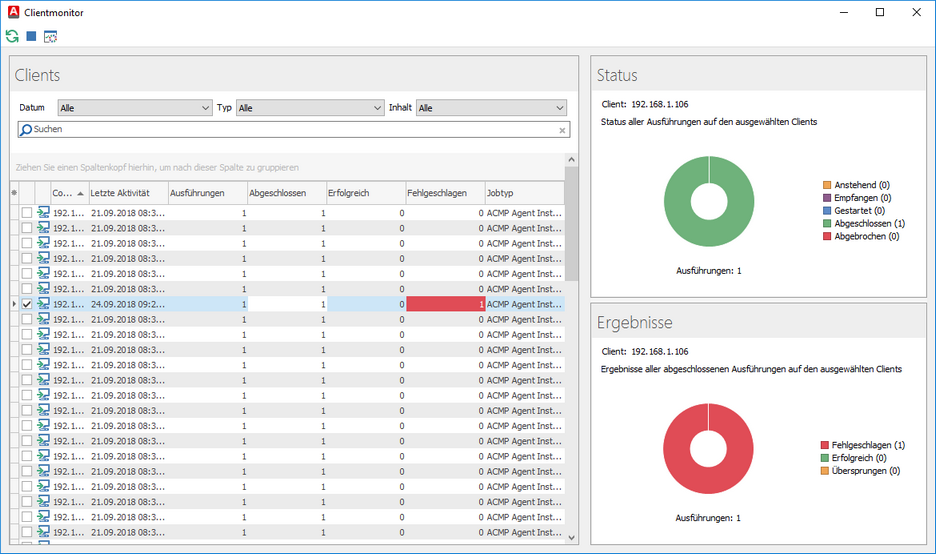
E-Mailmonitor
Der E-Mail Monitor zeigt sämtliche E-Mails, welche noch von dem System versendet werden. Können E-Mails nicht versendet werden, weil z.B. der Mail-Server offline ist, bleiben Sie in dieser Warteschlange. Diese können Sie löschen, indem Sie E-Mails markieren und auf das Icon E-Mails löschen klicken.
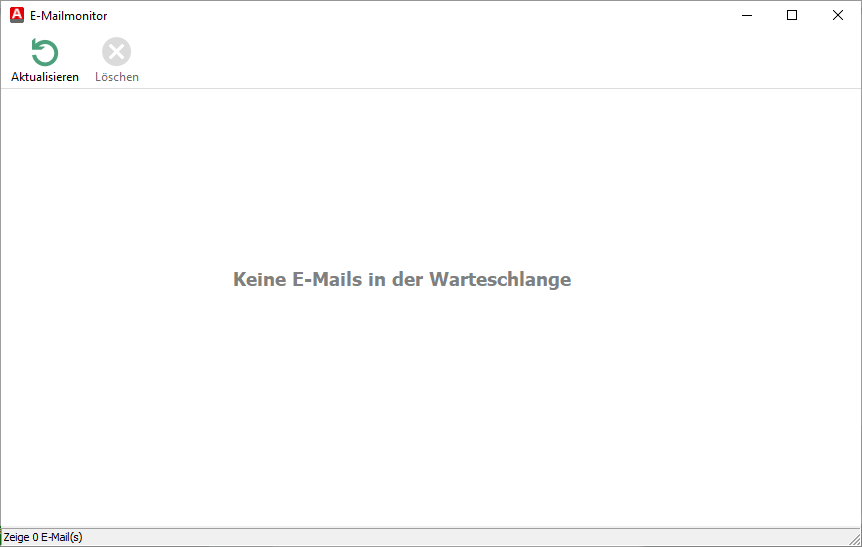
Syncmonitor
Über den Syncmonitor können Sie Synchronisierungen der File Repositories verwalten. Hierbei lassen sich diese auswählen, starten und beenden. Den jeweiligen Fortschritt können Sie einer Leiste ablesen.
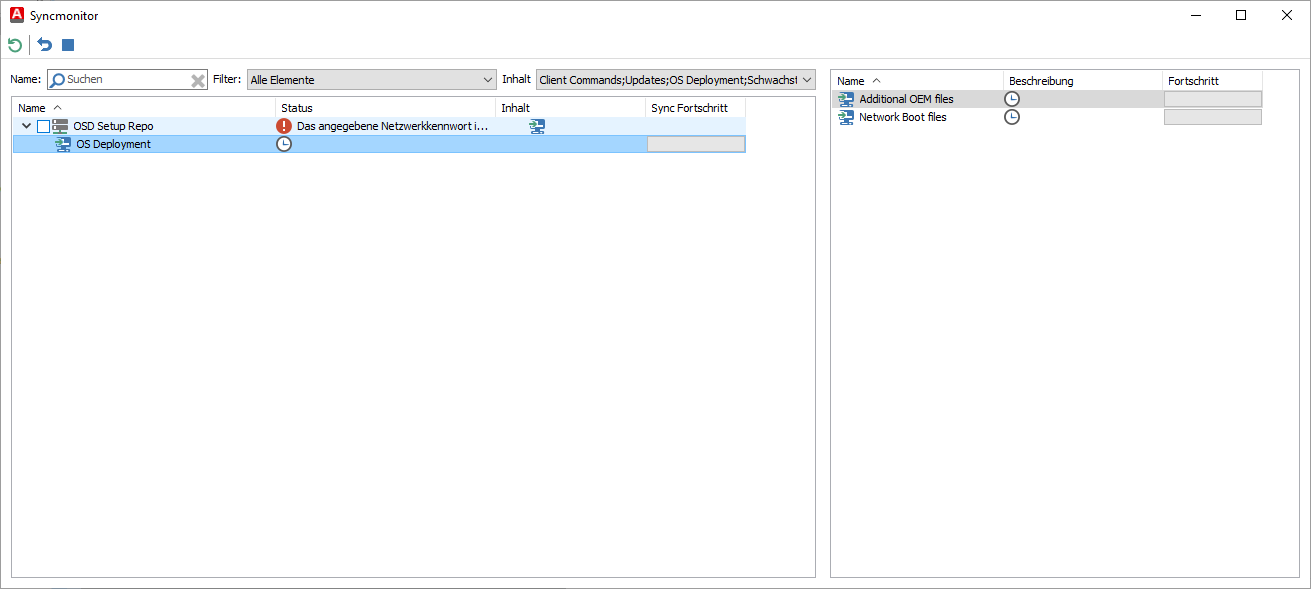
Filter
Oberhalb der Anzeige können Sie einen Filter einstellen, der die Ergebnismenge eingrenzt. Sie können nach Datum, Typ und Inhalt filtern.
Nach Datum filtern
Wenn Sie sich für einen Datumsfilter entscheiden, haben Sie die folgenden Optionen zur Wahl:
- Alle
- Heute
- Gestern
- Letzte 7 Tage
- Letzte 14 Tage
- Letzte 30 Tage
Nach Typ filtern
Wenn Sie sich für einen Typfilter entscheiden, haben Sie die folgenden Optionen zur Wahl:
- Pushed
- Container
- RunCC
- OS Installer
Wenn Sie keine Auswahl treffen, werden Ihnen alle Typen angezeigt.
Nach Inhalt filtern
Wenn Sie sich für einen Inhaltsfilter entscheiden, haben Sie die folgenden Optionen zur Wahl:
- Manual Agent Task
- Client Command
- Windows Update
- Windows Update Collection
- Rollout
- ACMP Agent
- ACMP Agenteninstallation
- Job Collection
Wenn Sie keine Auswahl treffen, werden Ihnen alle Inhalte angezeigt.
